作者:
Ellen Moore
创建日期:
18 一月 2021
更新日期:
29 六月 2024

内容
Firefox 浏览器非常注重隐私。 Firefox 背后的公司 Mozilla 认为,每个人都拥有互联网上的隐私权。因此,在 Firefox 中,您可以完全删除您的浏览历史记录,本文将向您展示如何做到这一点。
脚步
 1 启动火狐。
1 启动火狐。 2 单击菜单图标 (☰)。 它位于窗口的右上角。然后单击“库”。
2 单击菜单图标 (☰)。 它位于窗口的右上角。然后单击“库”。  3 点击“日记”。
3 点击“日记”。 4 选择“清除历史记录”。
4 选择“清除历史记录”。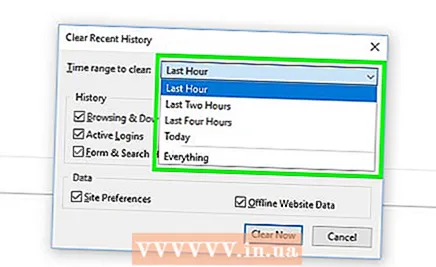 5 选择清除历史记录所需的时间。 如果要删除整个历史记录,请选择“全部”。
5 选择清除历史记录所需的时间。 如果要删除整个历史记录,请选择“全部”。  6 选择要删除的故事元素。 您只能一次清除某些项目(例如缓存)或所有项目。选中以下选项旁边的框:
6 选择要删除的故事元素。 您只能一次清除某些项目(例如缓存)或所有项目。选中以下选项旁边的框: - “访问和下载历史记录”- 访问站点列表和下载文件将被清除(文件本身不会被删除)。
- “Cookies” - 存储在您计算机上的所有 cookie 都将被删除(在这种情况下,您将被注销您的帐户)。
- “活动会话” - 您将退出所有配置为记住您的凭据的帐户。
- “缓存” - 整个浏览器缓存将被清除。如果站点未按预期加载,请执行此操作。
- “表单和搜索历史” - 您输入的所有搜索词以及自动完成项目都将被删除。
- “网站设置”——网站设置将被删除,例如某些网站的放大程度;被弹出窗口拦截器列入白名单的站点列表;您关于在网站上保存密码的决定(密码不会被删除)。
- 离线网站数据 - 特定网站存储在您计算机上的所有文件都将被删除。网站将数据存储在您的计算机上(仅在您许可的情况下),以便您可以离线查看这些网站。
 7 单击立即删除。 Firefox 历史记录将被清除。
7 单击立即删除。 Firefox 历史记录将被清除。
提示
- 如果您使用的是公共计算机,我们建议您在每次使用完此类计算机后清除浏览器历史记录。
- 如果您在私人窗口中工作,则不会记录浏览历史记录。
- 如果您使用 Firefox 同步,您的浏览历史记录也将在您所有其他支持同步的计算机上被删除。
警告
- 删除的历史记录无法恢复。



